كيفية إزالة الإدارة عن بعد على School iPad | إزالة MDM
هل تواجهك المشكلة حول كيفية إزالة الإدارة عن بعد على School iPad؟ اذا كان جوابك نعم، فلا تقلق، يرجى متابعة القراءة، سيوضح لك هذا الدليل عن كيفية الإزالة باستخدام طرقتين والمزيد حول MDM.
AnyUnlock – إزالة الإدارة عن بعد على School iPad
قم بتنزيل AnyUnlock مجانًا لإزالة إدارة الجهاز على School iPad بدون اسم المستخدم أو كلمة المرور.
تحميل مجاني Win100% آمن ونظيف
تحميل مجاني Mac100% آمن ونظيف
تحميل مجاني* 100% آمن ونظيف
بالنسبة إلى مستخدمى School iPad، تقوم المدرسة بربط جهازك المحمول بالبرنامج الذي يديره واستخدامه لمراقبة تحركاتك عن بُعد والحد من نشاط الجهاز. ولكن بعد التخرج، إذا كانت مدرستك لا تزال تدير جهاز iPad، فقد تشعر وكأنه انتهاك للخصوصية.
لذلك، بعد التخرج، تحتاج إلى التأكد من إزالة الإدارة عن بعد على جهازك، حيث يمكنك لا تقلق أسئلة الخصوصية والأذونات. في هذا الدليل، سنوضح لك طريقة لتحقق مما إذا كان جهازك مغلقًا أو متصلًا بـ MDM عن بُعد وكيفية إزالة الإدارة عن بعد من iPad بكلمة المرور أو بدون استخدامها.
ما هو MDM على School iPad؟
يوفر مدير مدرسة Apple طريقة سريعة وسهلة لنشر أجهزة Apple في مؤسستك، والمعروفة أيضًا باسم MDM، حيث تحتفظ المدارس بمستوى من التحكم في جميع الأجهزة المقدمة للطلاب. يمكن لـ MDM تقييد الطلاب من استخدام برامج أو مواقع ويب معينة، مثل برامج الألعاب الترفيهية، وبالتالي ممارسة سيطرة معينة على الطلاب، ويمكن أيضًا تحديد الوقت الذي يستخدم فيه الطلاب الأجهزة.
بصرف النظر عن ذلك، يسمح MDM أيضًا للمعلمين بمشاهدة شاشات جميع الطلاب في الوقت الفعلي، ودفع عناوين URL إلى أجهزة الطلاب، وقفل شاشات الطلاب، وعكس شاشات الطلاب والفصول الدراسية.
يديو تعليمي حول كيفية إزالة الإدارة عن بعد من جميع أجهزة الايباد 2025 | تجاوز MDM| على School iPad
كيف يعمل MDM على School iPad؟
أولاً، إذا قمت بربط معرف عميل Apple أو معرّف البائع بـ مدير مدرسة Apple، فسيظهر تلقائيًا أي طلبات iPhone و iPad و Apple TV وأجهزة كمبيوتر Mac في مدير مدرسة Apple بعد اكتمال الارتباط.
ثم يحتاج المسؤول فقط إلى تسجيل الدخول لعرض هذه الأجهزة وإدارتها، حتى تتمكن المدرسة من فحص جميع أجهزة الطلاب إلى حد معين.
تحقق مما إذا كان جهازك مغلقًا أو متصلًا بـ MDM عن بُعد
بعد معرفة ما هو MDM على School iPad وكفية يعمل، تحتاج إليك تعرف كيفية تحقق مما إذا كان جهازك مغلقًا أو متصلًا بـ MDM عن بُعد. يمكنك مشاهدته بالطريقتين التاليتين، خطوات الطريقة المحددة هي على النحو التالي.
الطريقة الأولى: يرجى فتح الإعدادات، وسيعرض الجزء العلوي عبارة يتم الإشراف على جهاز iPhone / iPad وإدارته بواسطة….، يمكنك انتقال إلى الإعدادات > عام > الملفات الشخصية والإدارة لعرض التطبيقات والوظائف المحددة التي يتم التحكم فيها وإدارتها
الطريقة الثانية: بالإضافة إلى ذلك، إذا وجدت أن بطارية iPad أو iPhone تستهلك بسرعة غير طبيعية، فإن لوحة المفاتيح تتأخر قليلاً عند الكتابة أو عالقة على مفتاح معين لفترة من الوقت، أو أن خدمة الموقع قيد التشغيل دائمًا، فقد يكون ذلك MDM تم تمكين إدارة الجهاز عن بعد.
كيفية إزالة MDM على School iPad بدون كلمة مرور
بعد التحقق مما إذا كان جهازك مغلقًا أو متصلًا بـ MDM عن بُعد، تريد الآن إزالة MDM. ولكن واحدة من أكبر المشاكل هي إذا لم تكن مسؤولاً وبالتالي لا يمكنك الحصول على كلمة المرور. فكيف إزالة MDM من iPad بدون كلمة المرور؟ نوصيك باستخدام AnyUnlock لإزالة. بمساعدة AnyUnlock، يمكنك تخلص من قيود MDM على iPad، وتجاوز قفل تنشيط iCloud بدون مالك سابق، وإدارة جميع كلمة المرور على جهاز iPad وإلغاء قفل كلمة مرور الشاشة إذا نسيته.
أسهل طريقة إزالة MDM على School iPad بدون كلمة مرور
الخطوة الأولى: تحتاج إلى تنزيل برنامج AnyUnlock على كمبيوترك (Windows أو Mac)، تشغيل بعد تثبيته. حيث انقر فوق انقر فوق تجاوز MDM في منتصف صفحة الترحيب.
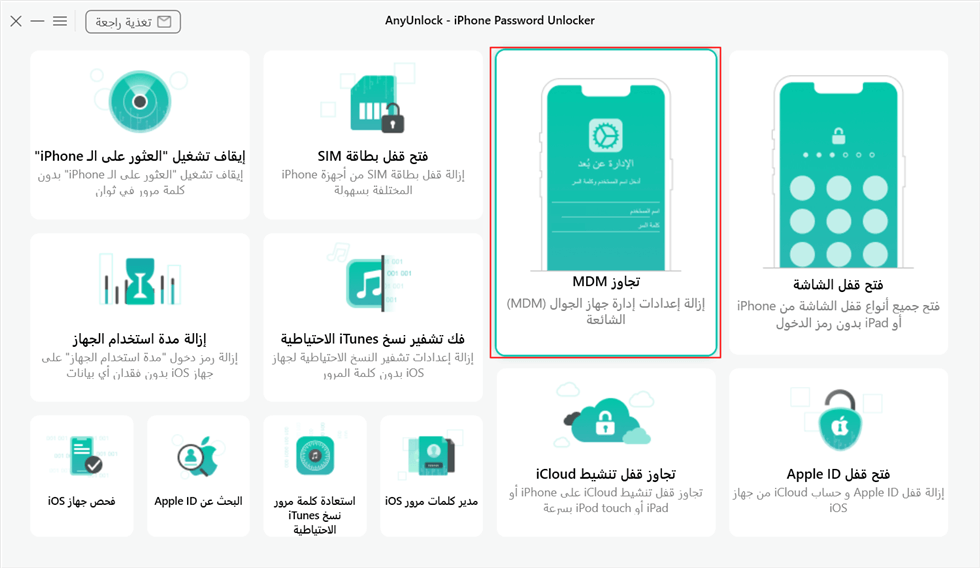
انقر فوق وضع تجاوز MDM
الخطوة الثانية: قم بتوصيل جهازك iPad بالكمبيوتر عبر كابل USB، اختر إزالة MDM،بعد الاتصال، قد تحتاج إلى إدخال كلمة المرور لإلغاء قفل جهازك.
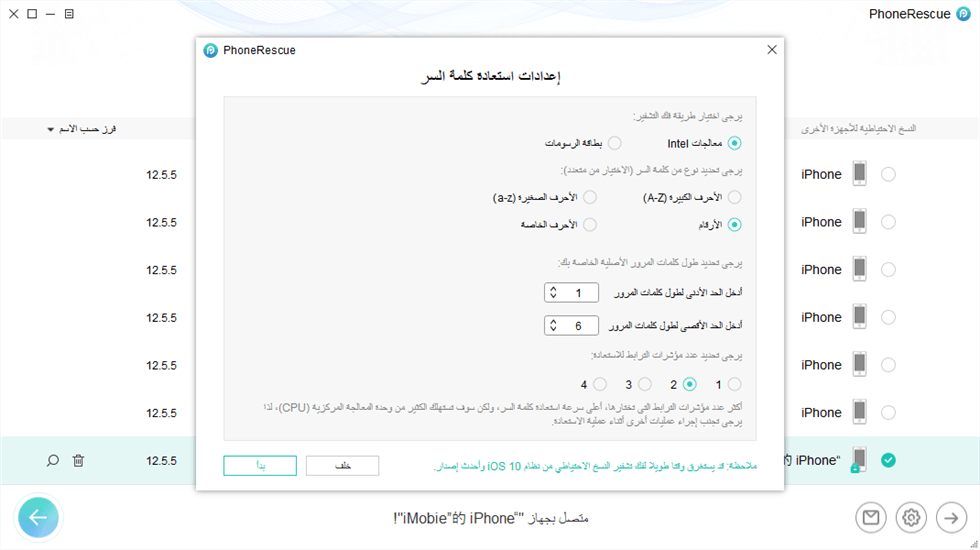
انقر فوق ابدء
الخطوة الثالثة: اضغط على زر بدء التجاوز في الصفحة التالية.
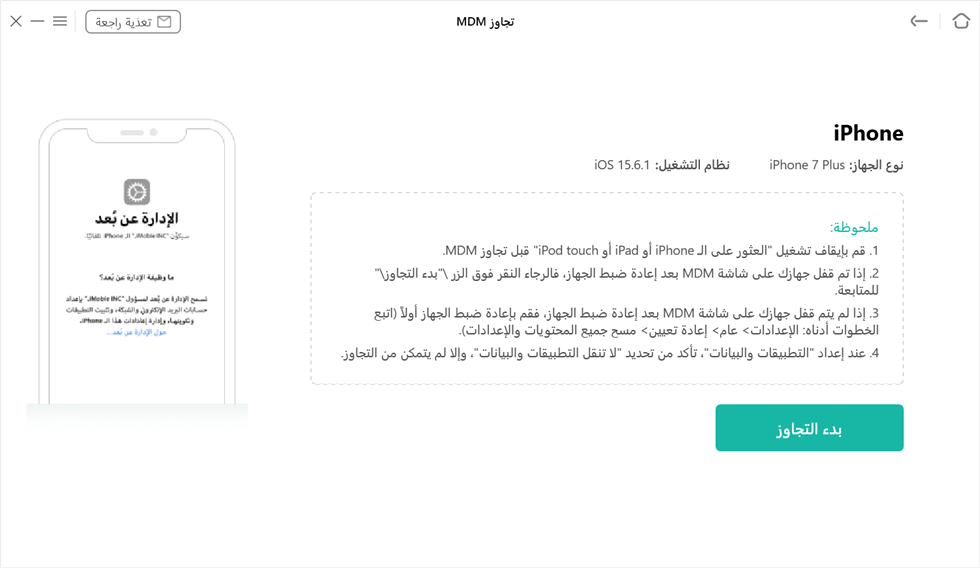
اضغط على بدء التجاوز
الخطوة الرابعة: انتظر بضع دقائق، وسترى واجهة الإزالة الناجحة لإدارة الجهاز المحلي. وهذه الطريقة لا تحتاج إلى استخدام كلمة مرور!
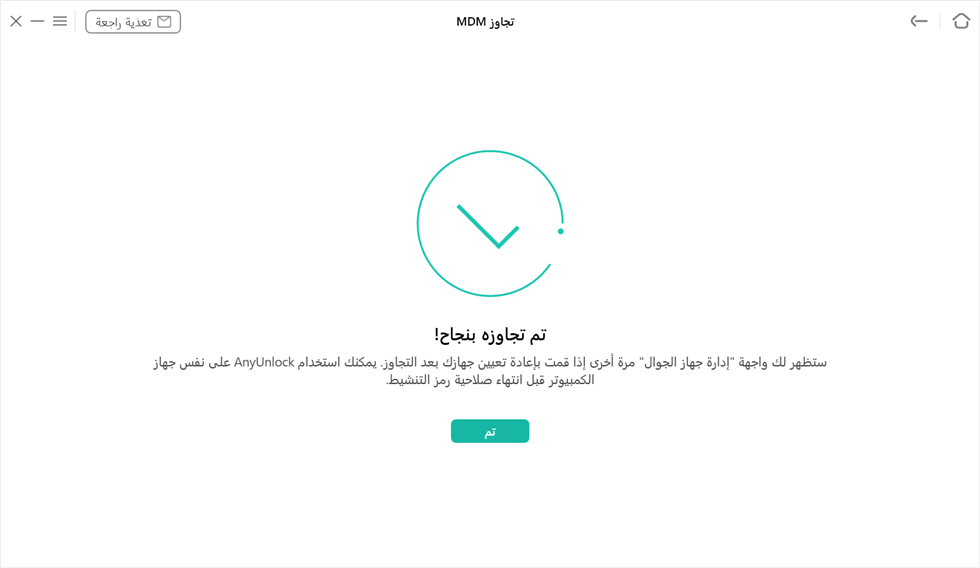
تم تجاوزه بنجاح
كيفية إزالة MDM على School iPad باستخدام كلمة مرور
في الحالة الأخرى، إذا كنت تعرف كلمة المرور أو قمت باستشارة فريق تكنولوجيا المعلومات بالمدرسة، فيمكنك استخدام الطريقة التالية لإزالة MDM على School iPad باستخدام كلمة مرور.
طريقة إزالة MDM على School iPad باستخدام كلمة مرور
الخطوة الأولى: يرجى انتقل إلى الإعدادات، ثم انقر فوق عام على جهازك iPad.
الخطوة الثانية: ثم انقر فوق إدارة الجهاز.
الخطوة الثالثة: سترى ملف تعريف Codeproof MDM وانقر فوقه.
الخطوة الرابعة: انقر فوق إزالة الإدارة، وأدخل كلمة المرور إذا طلبت.
الخطوة الخامسة: ثم لن يتم التحكم في جهازك iPad عن بعد.
الخلاصة
توضح هذه المقالة معلومات حول MDM، بما فيها حول ما هو MDM على School iPad وكيف يعمل وكيف تحقق مما إذا كان جهازك مغلقًا أو متصلًا بـ MDM عن بُعد. وفي حالة لم يكن لديك كلمة مرور و تريد إزالة MDM في أقصر وقت ممكن، إذا كنت بحاجة إلى أداة احترافية، فهذا البرنامج AnyUnlock أفضل أداة لك. إذا كانت لديك أي أسئلة أو تحتاج إلى مساعدة، فلا تتردد في ترك تعليقاتك أدناه. قم بتنزيل AnyUnlock وجربه الآن!
تحميل مجاني * 100% آمن ونظيف
المزيد من المقالات ذات الصلة
الإجابات عن الأسئلة المتعلقة بالآراء حول المنتج؟ اتصل بفريق الدعم الفني للحصول على حل سريع>

